إصلاح خطأ Xbox أو Microsoft Store 0x87e00017 في Windows 11/10
يسأل العديد من المستخدمين عن كيفية إصلاح الخطأ 0x87e00017 الذي يمكن لمتجر Microsoft(Microsoft Store) طرحه عند محاولة تنزيل ألعاب Xbox(Xbox Games) أو تحديثها . يصادف الخطأ غالبًا مستخدمو اللعبة الذين يستخدمون PC Game Passes على أجهزة الكمبيوتر الخاصة بهم.
لعبة Xbox(Xbox) من Microsoft هي اشتراك فيديو يمكن لمستخدميها استخدامه لتثبيت ألعاب كمبيوتر متعددة. بدون أي مزيد من اللغط ، دعنا نلقي نظرة على كيفية إصلاح الخطأ 0x87e00017 في Windows 11/10 .
خطأ Microsoft Store 0x87e00017
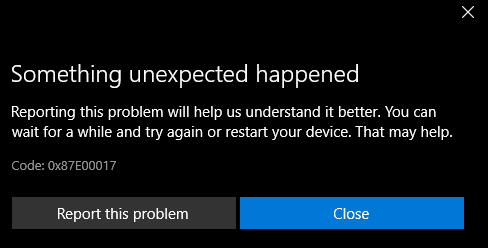
نحن نتفهم أن الكود يظهر نفسه أيضًا لأولئك الذين يستفيدون من خدمة Xbox Game Pass . الآن ، قد يتساءل الكثير من المستخدمين عما يجب فعله وكيفية اتخاذ الخطوة التالية بعد رؤية الخطأ. حسنًا ، لا داعي للقلق لأن هناك طريقة لإصلاحها نهائيًا ، وسنناقش ذلك الآن.
قبل المضي قدمًا وتطبيق الخطوات التي ستتم مناقشتها أدناه ، ننصحك بالتحقق من المتطلبات الأساسية التالية:
- مساحة تخزين HDD كافية
- قم بتشغيل اللعبة كمسؤول ،
- سجّل الدخول إلى اللعبة مع تقديم (Game)Game Pass الصحيح .
إذا تم ذلك ولم تنجح اللعبة ، يمكنك تجربة الاقتراحات أدناه.
- امسح ذاكرة التخزين المؤقت لـ Microsoft Store
- إعادة تعيين ذاكرة التخزين المؤقت لـ Xbox Game Pass
- قم بتحديث خدمات Steam / Xbox.
- (Use Windows Store)استخدم مستكشف أخطاء تطبيقات متجر Windows ومصلحها.
- أعد تعيين تلك اللعبة بالذات
- تحقق من تحديث خدمات Xbox
- استخدم تطبيق Xbox Beta
- اقتراحات أخرى.
فيما يلي خطوات مفصلة للتعامل مع هذه المشكلة.
1] امسح ذاكرة التخزين المؤقت لـ Microsoft Store

يؤدي مسح ذاكرة التخزين المؤقت للمتجر إلى حل جميع المشكلات تقريبًا ، بما في ذلك 0x87e00017. هذه هي الطريقة التي يمكنك بها مسح ذاكرة التخزين المؤقت لـ Microsoft Store(clear the Microsoft Store cache) على كمبيوتر يعمل بنظام Windows 10:
أولاً ، قم بتشغيل موجه الأوامر(Command Prompt) الذي له حقوق إدارية على وحدة التحكم المرتفعة ، ثم اكتب wsreset.exe ، واضغط على Enter.
انتظر قليلاً حتى يبدأ تشغيل الرمز ومسح ذاكرة التخزين المؤقت للمتجر.
عند اكتمال هذه العملية ، سيتم تشغيل متجر Microsft(Microsft Store) تلقائيًا.
2] إعادة تعيين ذاكرة التخزين المؤقت Xbox Game Pass(2] Reset Xbox Game Pass cache)
بعد مسح ذاكرة التخزين المؤقت لمتجر Microsoft ، قم بتنظيف Xbox Games Pass أيضًا. سيؤدي القيام بذلك إلى إصلاح أي مشكلة تنشأ بسبب ذاكرة التخزين المؤقت المتراكمة. فيما يلي كيفية إعادة تعيين ذاكرة التخزين المؤقت لتمرير لعبة Xbox-
اضغط على مجموعة Windows + S لتشغيل شريط البحث ، واكتب Xbox Game Pass في حقل النص.
انقر فوق النتيجة العليا وانقر فوق إعدادات التطبيق(App Settings) .
قم بالتمرير لأسفل إلى زر إعادة الضبط(Reset) ، وانقر فوقه.
أخيرًا ، إذا طُلب منك موافقتك ، فانقر فوق إعادة تعيين(Reset ) مرة أخرى.
3] تحديث خدمات Steam / Xbox
عندما تبدأ في تلقي الخطأ 0x87e00017 أثناء ممارسة الألعاب على جهاز الكمبيوتر الخاص بك ، تأكد من تحديث جميع الخدمات المتعلقة باللعبة ، وفي حالة عدم حدوث ذلك ، فهذه هي الطريقة التي يمكنك اتباعها -
انقر فوق أيقونة السلة(basket icon) لبدء تطبيق Microsoft store. ثم انتقل إلى الزاوية العلوية اليمنى وانقر فوق النقاط الأفقية الثلاثة.
حدد خيار التنزيلات والتحديثات(Downloads and updates) . بعد ذلك ، انتقل إلى الزاوية العلوية اليمنى مرة أخرى ، وانقر فوق "الحصول على تحديثات".(Get updates.)
سيؤدي القيام بذلك إلى تنزيل وتثبيت أي تحديثات معلقة لوحدة تحكم Steam أو Xbox.
إذا تم ذلك ، فحاول إعادة تشغيل اللعبة. يجب ألا يظهر الخطأ 0x87e00017 مرة أخرى.
4] استخدم مستكشف أخطاء تطبيقات متجر Windows(Use Windows Store Apps Troubleshooter)
في سيناريو لا يزال يظهر فيه 0x87e00017 أثناء ممارسة الألعاب ، قم بتشغيل مستكشف أخطاء تطبيقات متجر Windows ومصلحها.(Windows Store Apps troubleshooter.)
يكون إجراء تشغيل مستكشف أخطاء تطبيقات متجر Windows(Windows Store Apps) ومصلحها في نظام التشغيل Windows 11(Windows 11) كما يلي:

- افتح إعدادات Windows 11
- انقر فوق النظام
- حدد استكشاف الأخطاء وإصلاحها
- انقر فوق مستكشفات الأخطاء الأخرى ومصلحاتها
- سترى تطبيقات متجر Windows(Windows Store Apps) هناك.
في Windows 10 ، انتقل إلى الإعدادات(Settings) > التحديث والأمان(Update & Security) > استكشاف الأخطاء وإصلاحها(Troubleshoot) . انتقل إلى اليمين وانقر فوق أدوات استكشاف الأخطاء وإصلاحها الإضافية(Additional Troubleshooters) .
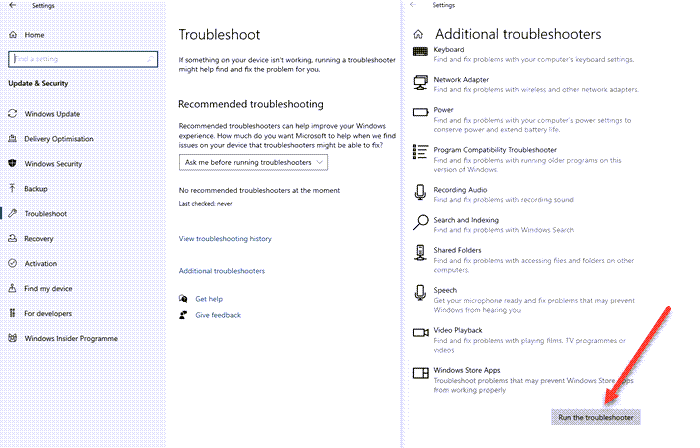
على شاشة العرض ، حدد تطبيقات متجر Windows(Windows store apps) وانقر فوق تشغيل مستكشف الأخطاء ومصلحها(Run the Troubleshooter) .
سيبدأ مستكشف الأخطاء ومصلحها فورًا في البحث عن المشكلات الأساسية. إذا كان يوفر أي إصلاح ، فانقر فوق الزر " تطبيق هذا الإصلاح( Apply this fix) " . أخيرًا ، أعد تشغيل جهاز الكمبيوتر الخاص بك.
5] أعد تعيين تلك اللعبة بالذات
إذا حدث الخطأ 0x87e00017 في لعبة معينة فقط ، فأعد تعيين هذه اللعبة المعينة(reset that particular game) . يمكنك القيام بذلك عن طريق القيام بما يلي -
انقر بزر الماوس الأيمن على أيقونة Windows(Windows icon) وحدد الخيار في الأعلى. أي التطبيق والميزات(App & Features) .
في الجزء الأيمن ، يرجى التمرير لأسفل وصولاً إلى التطبيق الإشكالي(problematic app) والنقر بزر الماوس الأيمن فوقه. اضغط على الخيار Advanced في الجزء الموسع.
في النافذة المفتوحة حديثًا ، قم بالتمرير لأسفل وانقر فوق إعادة تعيين(Reset) .
عندما تظهر نافذة منبثقة تطلب منك الإذن ، قم بإعادة التعيين(Reset) مرة أخرى.
6] تحقق من تحديث خدمات Xbox
افتح متجر Microsoft(Microsoft Store) ، ثم انقر فوق الزر الموجود في الأعلى الذي يحتوي على ثلاث نقاط. حدد Download and Updates ، ثم من الشاشة التي تم تحميلها حديثًا ، انقر فوق Get Updates لتنزيل التحديثات المتوفرة حديثًا للتطبيقات التي تحتاج إليها. قد يشمل ذلك أيضًا تطبيق Xbox .
قراءة(Read) : تطبيقات Microsoft Store تتعطل برمز الاستثناء 0xc000027b(Microsoft Store apps crash with Exception Code 0xc000027b) .
7] استخدم(Use Xbox Beta) تطبيق Xbox Beta لإصلاح 0x87e00017(Fix 0x87e00017)
إذا انبثق الخطأ 0x87e00017 أثناء ممارسة الألعاب على وحدة تحكم Xbox ، فيجب أن تحاول تثبيت الإصدار التجريبي من هذا التطبيق.
انتقل إلى موقع Xbox Beta( Xbox Beta site) ، وانقر فوق تنزيل التطبيق.(DOWNLOAD THE APP.)
عند اكتمال التنزيل ، افتح المجلد الذي يحتوي على ملف الإعداد وانقر فوقه نقرًا(double) مزدوجًا.
اقبل جميع الشروط والأحكام لتثبيت تطبيق Xbox Beta( Xbox Beta app) . حاول الآن تثبيت أي لعبة تسببت في حدوث مشكلات في البداية.
8] اقتراحات أخرى
- أضف xvcf1.xboxlive.com إلى قائمة سماح المظلة العالمية(Global Allow List) وانظر
- قم بتغيير محللات DNS الخاصة بك(Change your DNS resolvers) إلى شيء مثل 8.8.8.8 من Google وانظر.
إذا كانت هذه المقالة مفيدة ، فقد ترغب أيضًا في إلقاء نظرة على 10 نصائح وحيل على Xbox one .
Related posts
Fix Error 0x87e0000d ل Xbox، Windows 10 أو Microsoft Store
كيفية تعطيل Xbox One video Autoplay في Microsoft Store
كيفية تغيير Purchase Sign-in Settings لMicrosoft Store and Xbox
Fix Microsoft Store تسجيل الدخول في error 0x801901f4 على Windows 11/10
Fix Microsoft Store Error 0x80072F7D
باستخدام تطبيق iTunes من Microsoft Store على Windows 10
تمت إزالة Microsoft Store app عند تسجيل الدخول لأول مرة
Fix Microsoft Store error 0x8004e108 على ويندوز 10
Microsoft Store مفقود أو غير مثبت في Windows 10
Fix Xbox error 0x87de2713 عند افتتاح مباريات
قائمة Microsoft Store error الرموز والأوصاف والقرار
Turn Off Automatic Updates ل Microsoft Store apps عبر Registry or GPO
كيفية إعادة تعيين Microsoft Store أو مسح Windows Store Cache
Microsoft Store error 0x80072F05 - تعثر الخادم
Download Ubuntu على Windows 10 من Windows Store
Fix Microsoft Solitaire sign في error 1170000 على نظام التشغيل Windows 10
Microsoft Store التطبيق لا يعمل بعد انضمامه للنطاق
Fix Windows 10 Store Error 0x80073CF9
5 Best Social Media apps ل Windows 10 متوفر في Microsoft Store
Fix Microsoft Store Error 0xc03f40c8 على ويندوز 10
